- 公開日:
- 更新日:
Fire HD 10を初期化する方法
Fire HD 10のデータを完全削除したい場合や不具合によって正しい動作が行えないときは初期化を行いましょう。
本記事では、初期化する前にしておきべきことやFire HD 10を初期化する手順をご紹介します。
初期化前にすること
初期化するとデータが全て削除されます。
しかし、バックアップ機能がオンになっていると初期化前のブックマークやインストールされていたアプリが復元されます。復元できないようにする場合は、バックアップ機能をオフにします。
また、画像やドキュメントなどのファイルは外部ストレージに保存しておきましょう。
初期化する前にしておくことをご紹介します。
バックアップ設定をオフにする
Fire HD 10を売却する場合など、他者に渡す場合は必ずバックアップ機能をオフにしておきましょう。バックアップ機能をオフにして初期化すれば完全にデータを削除できます。
Fire HD 10のバックアップ機能をオフにする方法をご紹介します。バックアップをとっておきたい方は、本セクションでご紹介するバックアップ機能をオンにすることで可能になります。
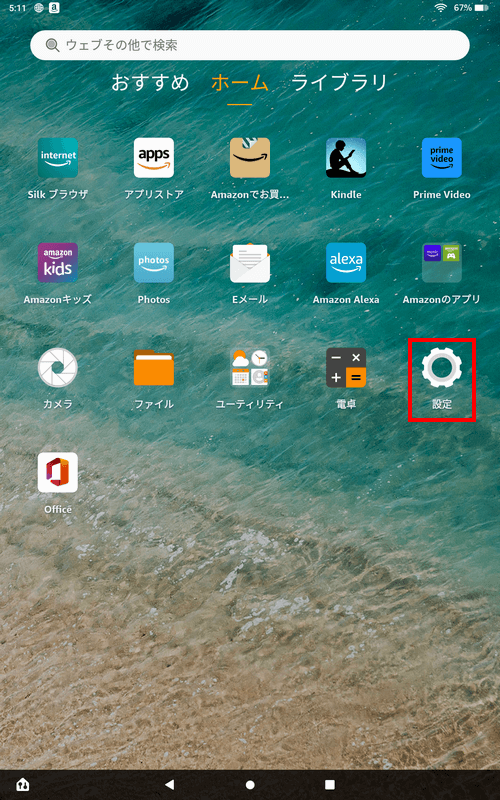
Fire HD 10のホーム画面です。バックアップ機能を編集するため【設定】を起動します。
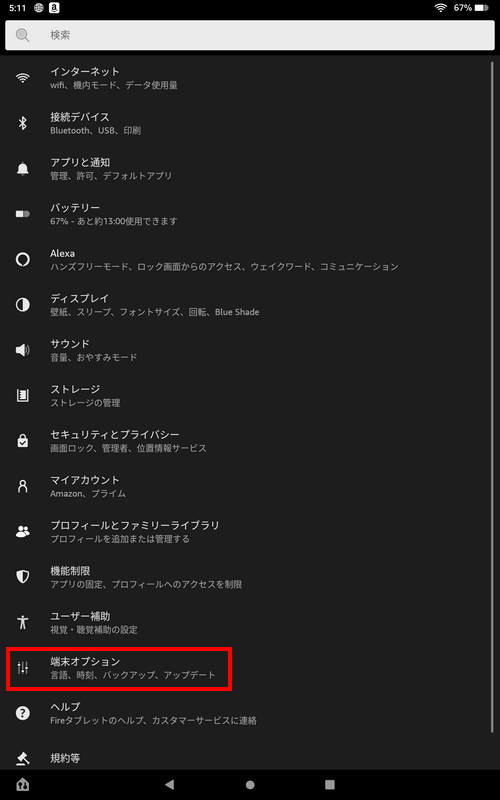
設定のメニューページになりました。下から3番目の【端末オプション】を選択します。
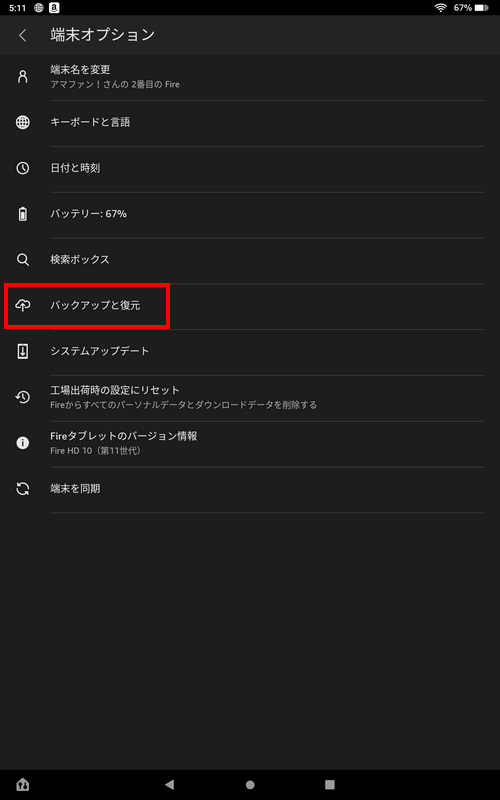
端末オプションが開きました。【バックアップと復元】を選択します。
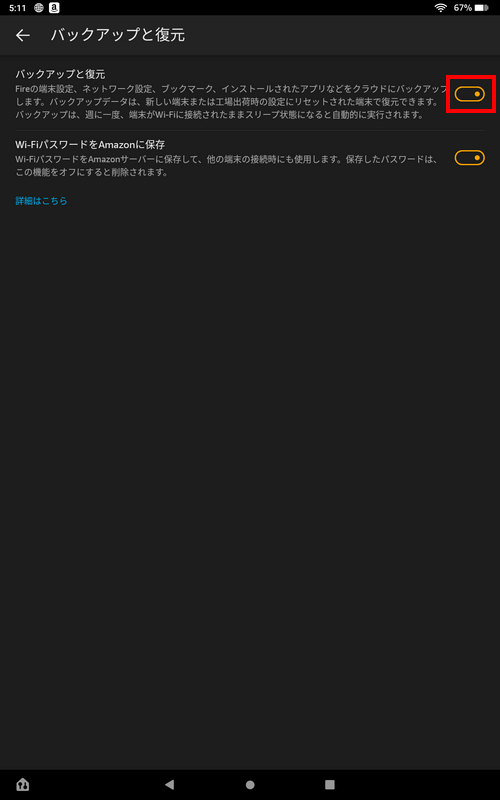
バックアップと復元のページが開きました。1番上のバックアップと復元のスイッチがオレンジになっていると機能オンの状態です。
バックアップと復元の【スイッチ】を押します。
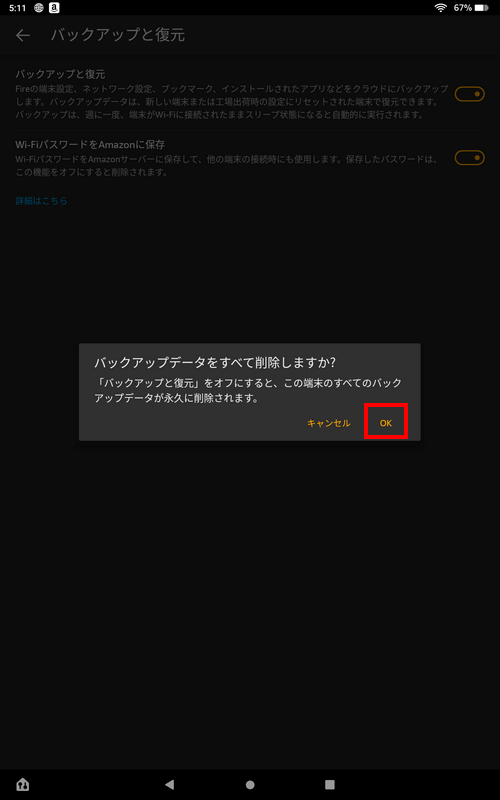
バックアップデータを全て削除して良いか確認があります。バックアップオンの状態からオフにしようとすると、バックアップデータが全て削除されます。【OK】を押します。
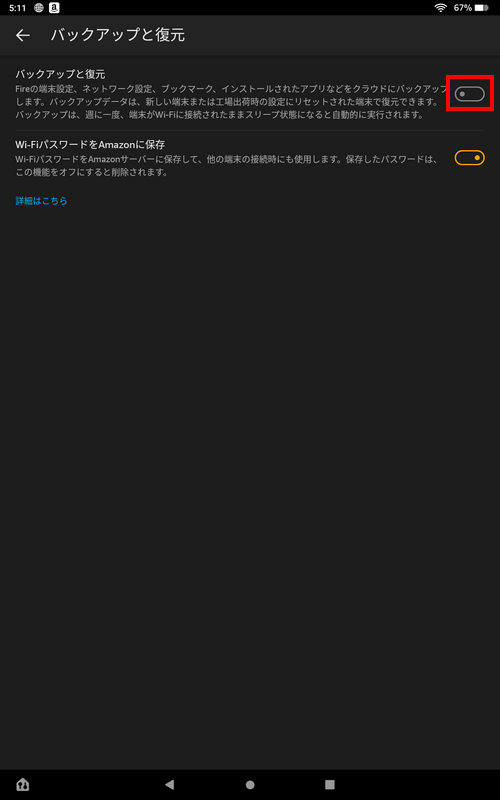
バックアップと復元のスイッチが灰色になれば、機能オフの状態です。バックアップ機能をオフにする手順は以上です。
データを外部ストレージに保存する
Fire HD 10を初期化する前に、画像やドキュメントなどのデータは外部ストレージに保存しておきましょう。
外部ストレージへの保存方法をご紹介いたします。
SDカードに保存する
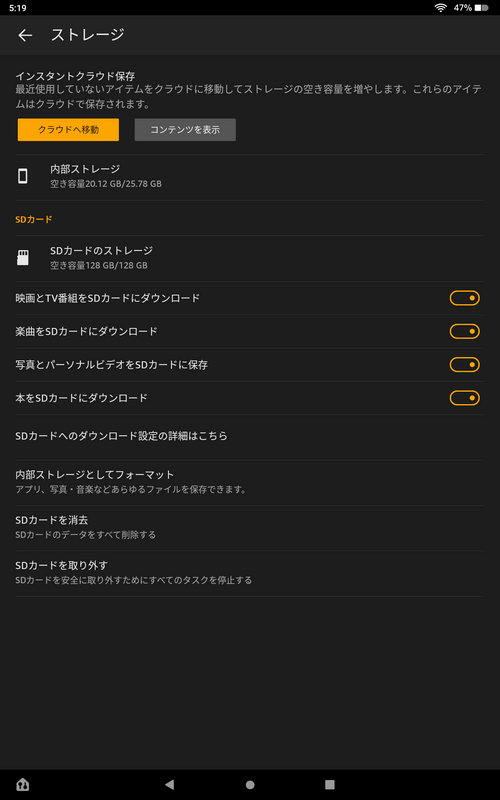
Fire HD 10で使用できるのは、micro SDカードです。
設定メニューでmicro SDカードの認識を外部ストレージに変更すれば、Fire HD 10の画像やドキュメントなどをmicro SDカード内に保存できます。
Fire HD 10でmicro SDカードの使用方法や設定変更方法は、以下の記事でご紹介しています。
Google ドライブに保存する
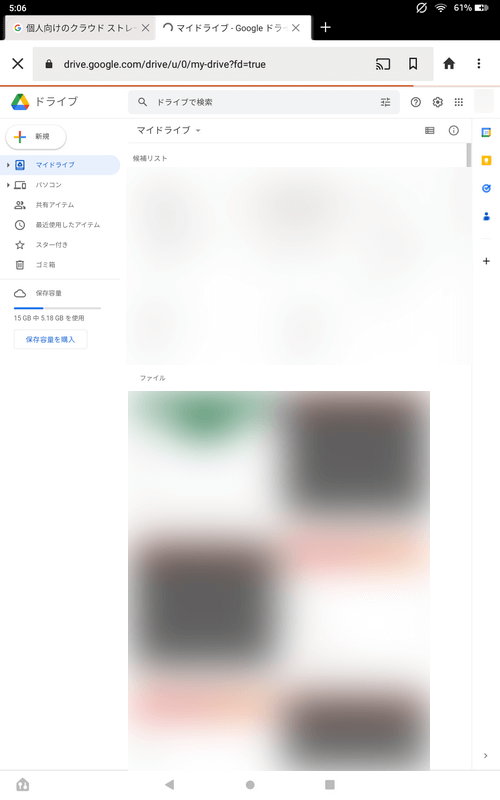
Fire HD 10では、ブラウザでGoogleサービスを使用することができます。
しかし、Google ドライブを使用する際は少しコツが必要であり、設定を「パソコン版」に変更することで、Fire HD 10のデータをアップロードできるようになります。
以下の記事では、Fire HD 10でGoogle ドライブを使用する方法を画像付きで解説しています。
Amazon Photosに保存する
写真だけを保存したいのであれば、Prime会員のサービスのひとつであるAmazon Photosがおすすめです。
Prime会員なら無料で使用でき、写真の保存容量制限はありません。
Amazon Photosのサービス内容や使用方法は、以下の記事で解説しています。
Fire HD 10を初期化する方法
Fire HD 10の設定から手動で初期化する方法をご紹介します。
作業時間:1分
設定を起動する
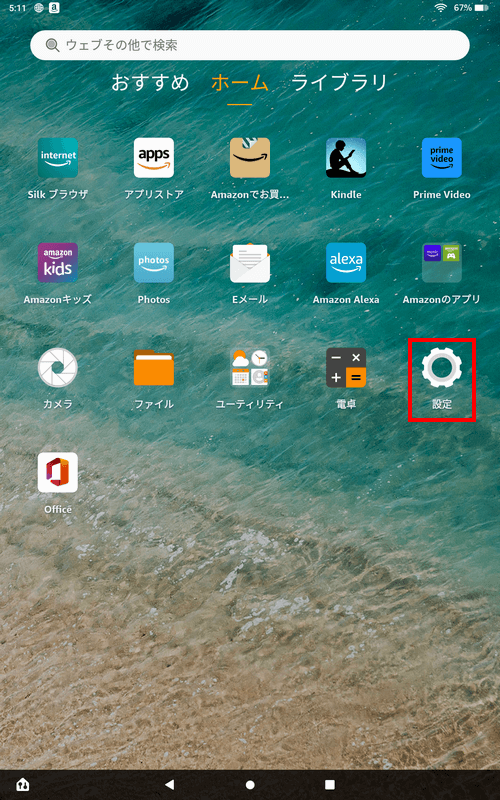
Fire HD 10のホーム画面です。【設定】を起動します。
端末オプションを開く
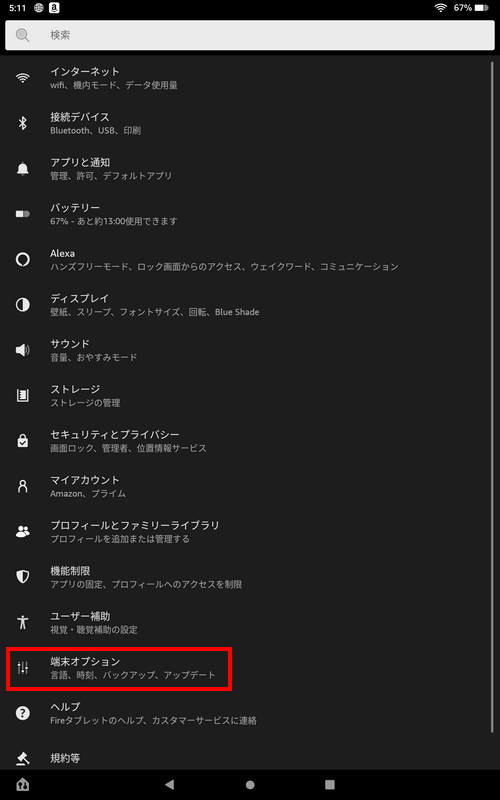
設定メニューが表示されました。下から3番目の【端末オプション】を開きます。
工場出荷時の設定にリセットを選択する
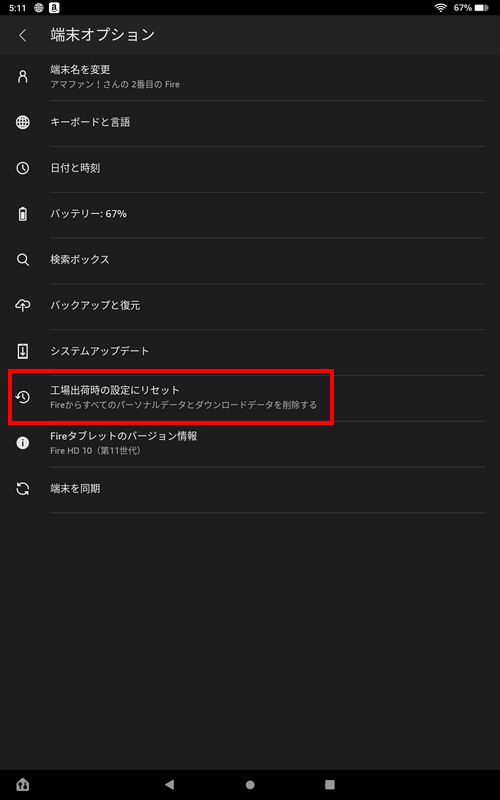
端末オプションが開きました。下から3番目の【工場出荷時の設定にリセット】を選択します。
ロックを解除する
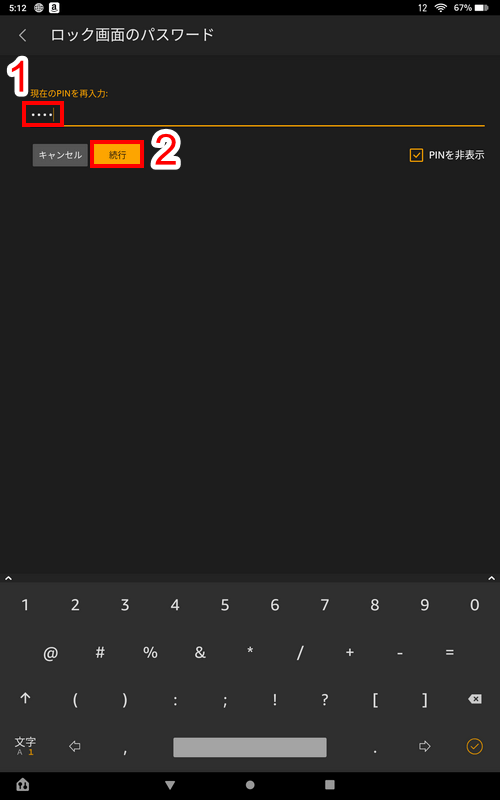
ロック画面のPINの入力が求められます。①【PIN】を入力し、②【続行】ボタンを押します。
リセットする
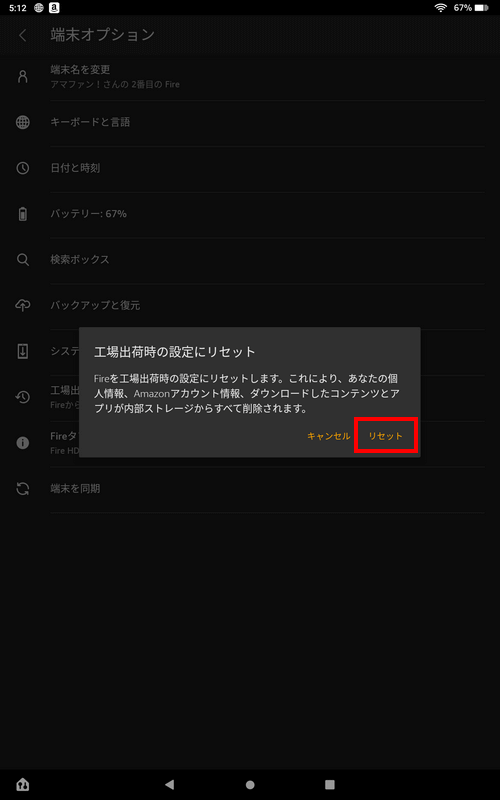
工場出荷時の設定にリセットして良いか確認があります。全て削除して良いと判断したら、【リセット】を押して完了です。リセットを押した後は、画面が暗くなり初期化されます。
初期設定方法
初期化した後は、初期設定することでFire HD 10が使用できるようになります。
初期設定は画面に表示される案内のとおり実施すれば完了できますが、不要な設定は初期設定時に解除しておくことをおすすめします。
以下の記事では、初期設定の手順や解除しておく設定についてご紹介しています。
PR

Amazon Fire HD 10 インチ タブレット - 1080pフル HDディスプレイ、大画面で動画もマンガも - 32GB ブラック